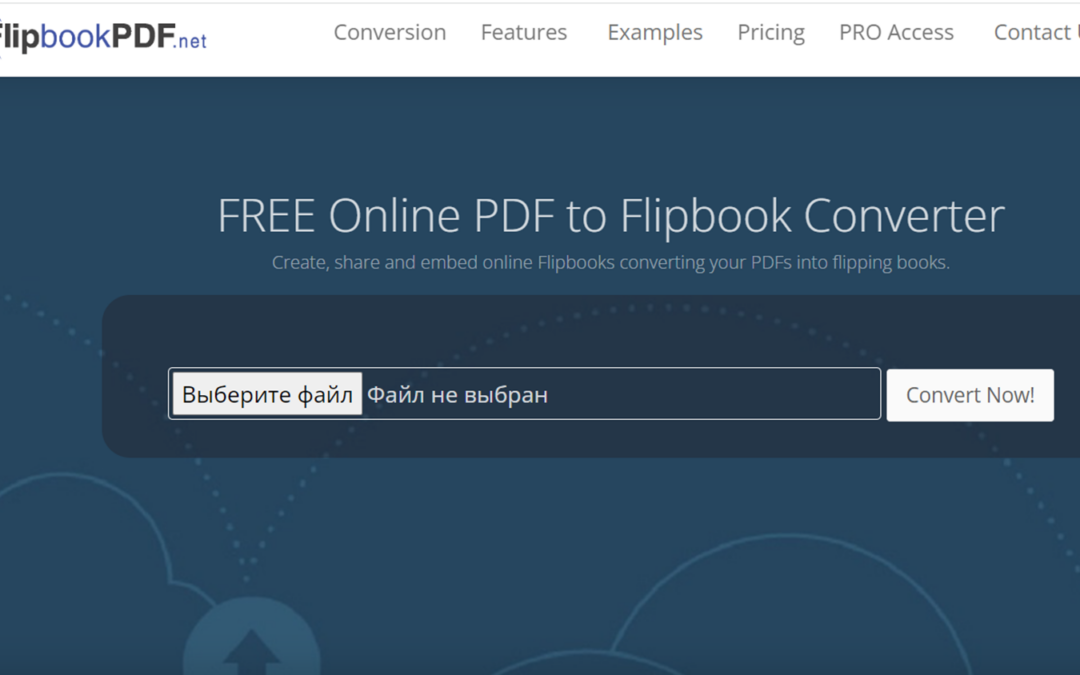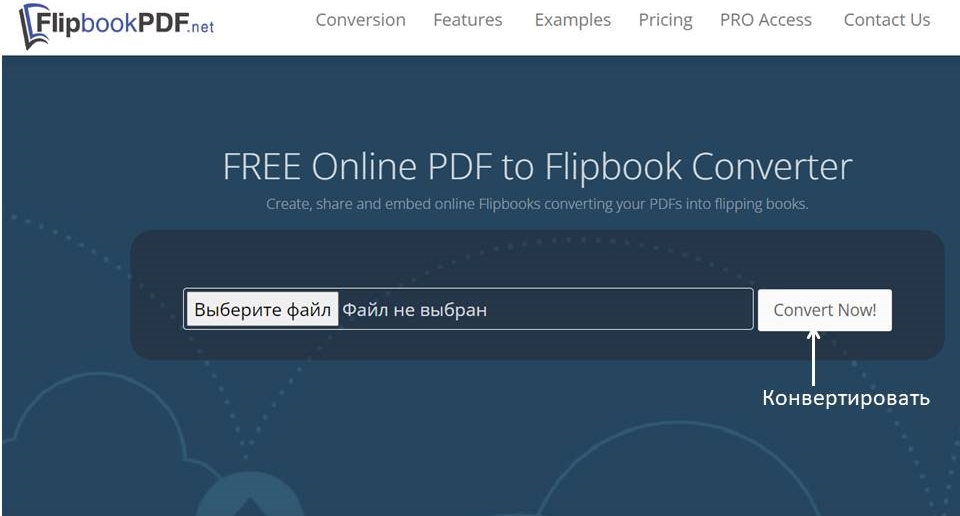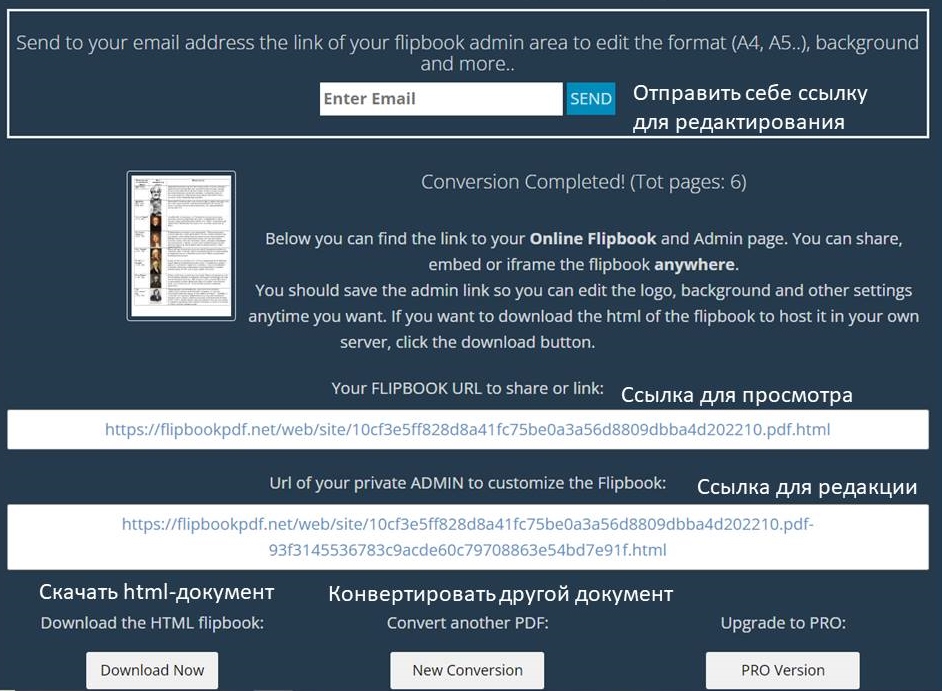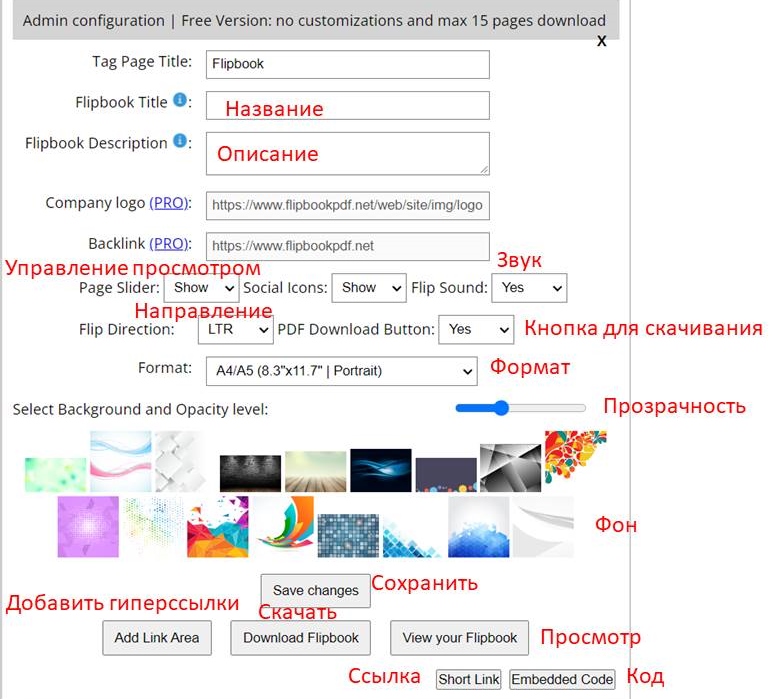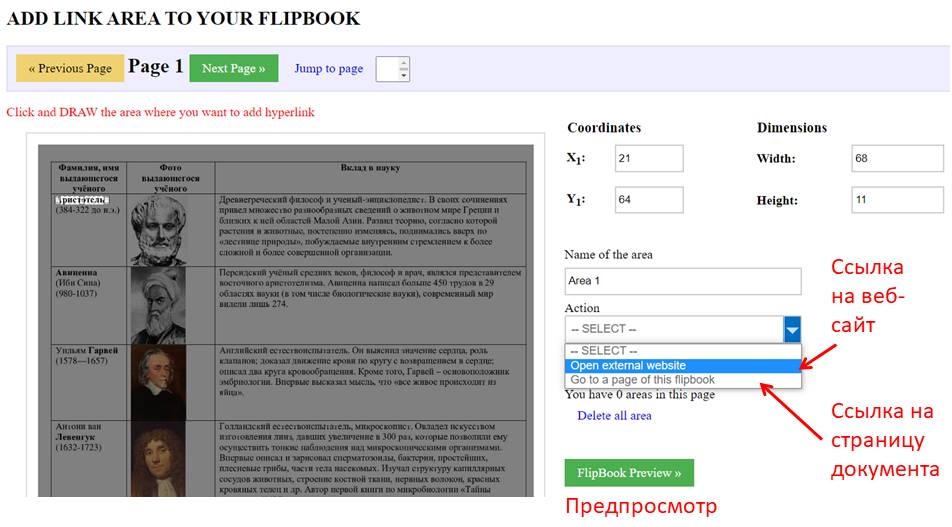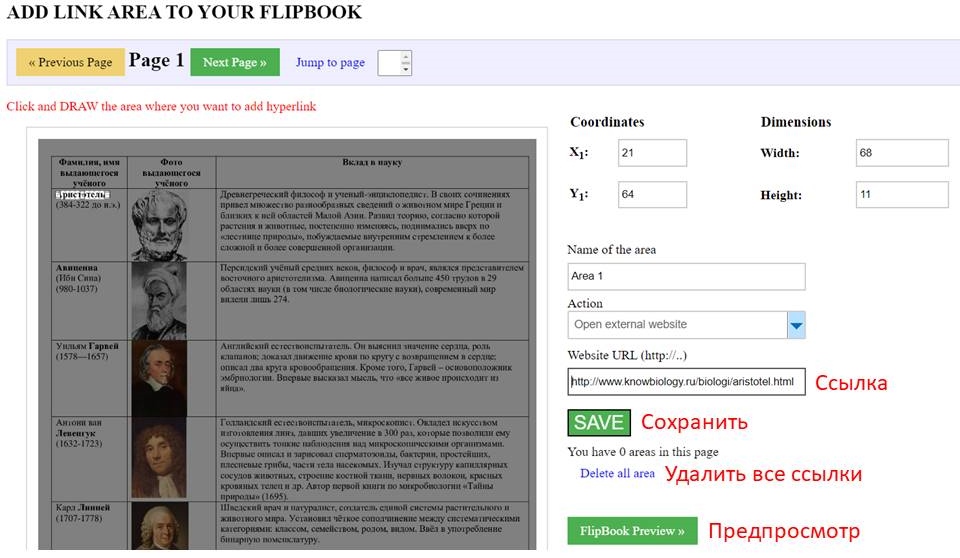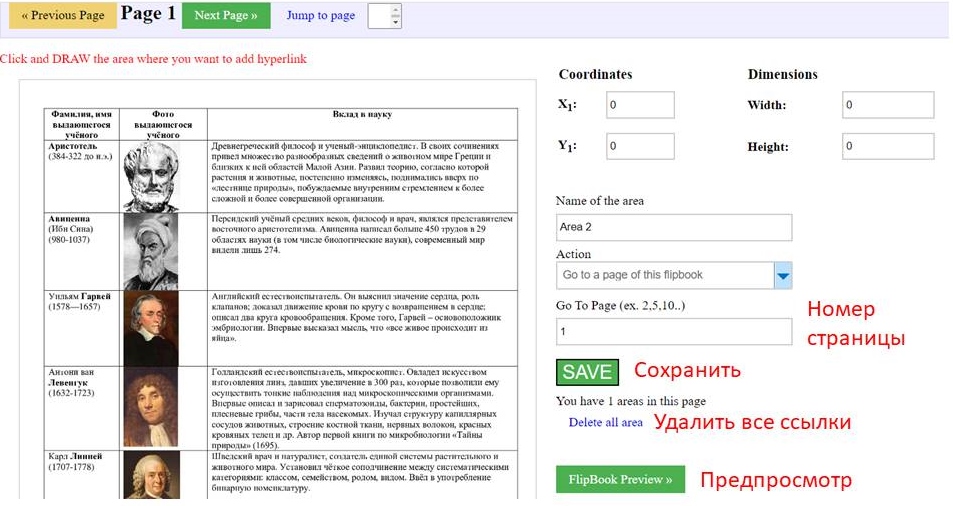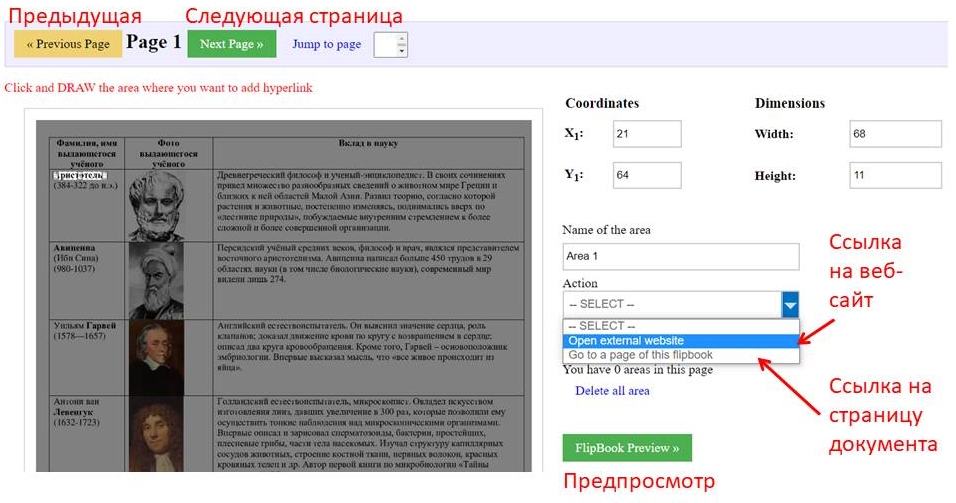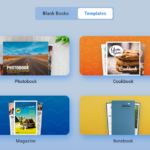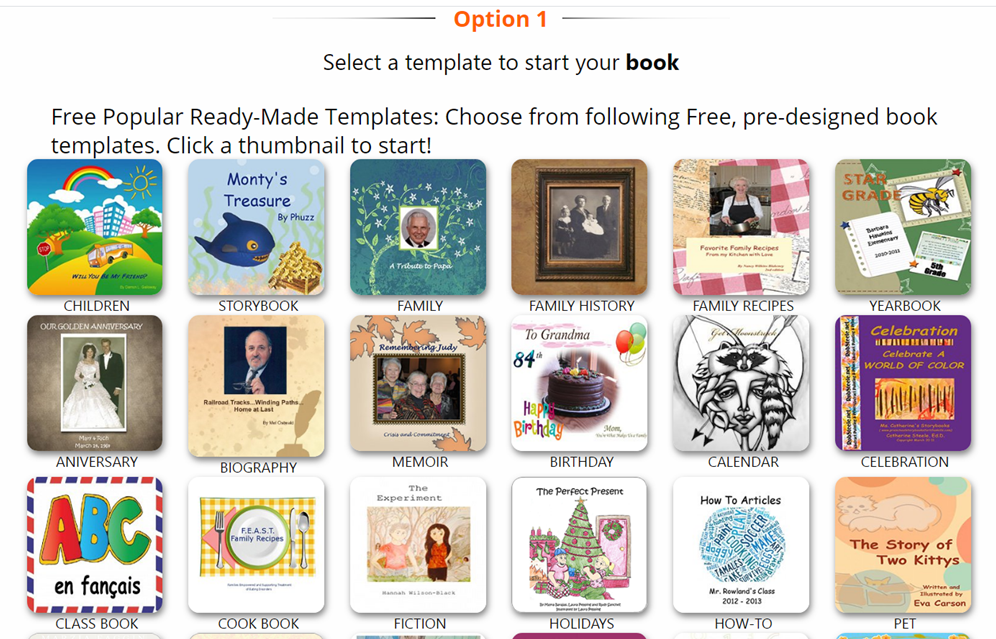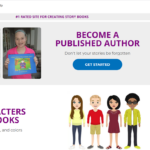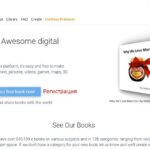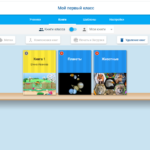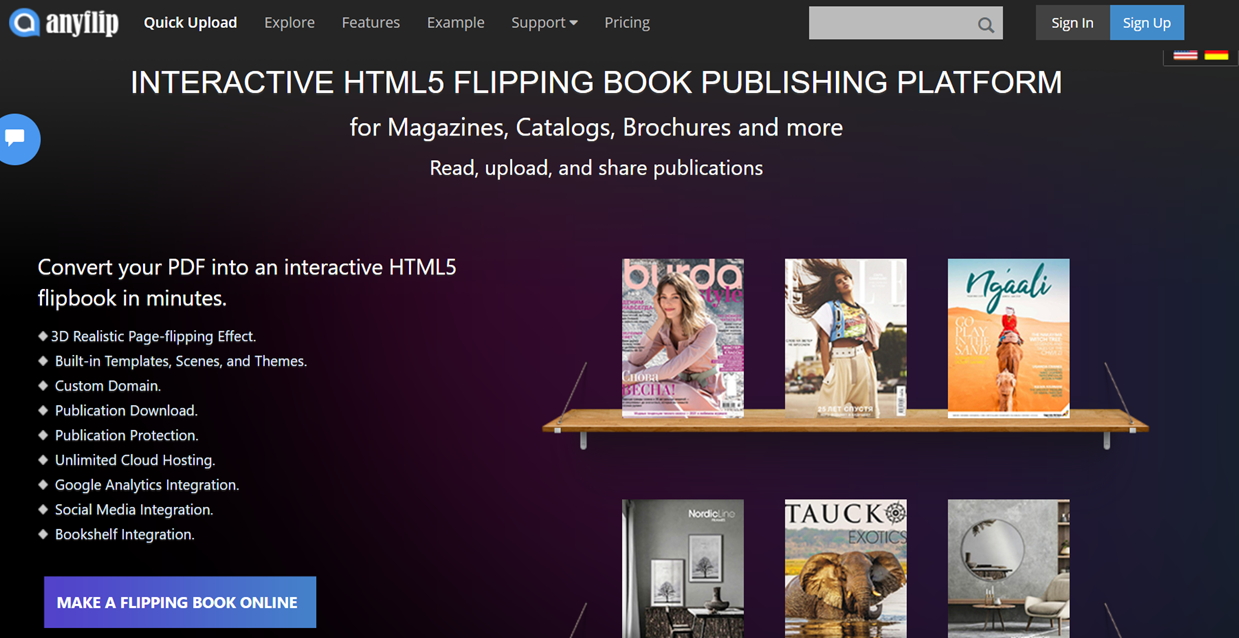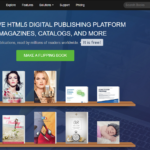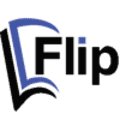
Согласитесь, это же очень удобно, когда не нужно регистрироваться в онлайн-сервисе, а можно сразу же приступить к работе.
Только тогда встаёт вопрос: как сохранять созданные работы и в случае чего как к ним вернуться, чтобы изменить?
Сервис FlipbookPDF так решает эту задачу. Он разрешает создавать неограниченное число публикаций до 40 страниц в каждой и даже добавлять к ним гиперссылки.
Но (!!!) флипбуки, размещенные на сайте сервиса, автоматически удаляются, если их не посещали в течение последних 30 дней.
Как я уже писала, регистрация в сервисе не нужна. Заходим на сайт и сразу загружаем PDF-файл, из которого будем делать флипбук.
Выбираем файл с ПК, загружаем, нажимаем на «Convert Now!» и ждем какое-то время, чтобы он сконвертировался.
Дальше получаем ссылки на публикацию. Ссылок две. Одна для просмотра, другая для – администрирования: с её помощью можно настроить фон, придумать название и описание публикации, добавить внутрь документа гиперссылки.
Чтобы не потерять ценные ссылочки, лучше отправить самому себе письмо с ними.
Чтобы отредактировать проект, переходим по второй ссылке.
В новом окошке выбираем фон для публикации, даём ей название, добавляем описание. Можно задать направление перелистываня книги: слева направо (LTR) или справа налево (RTL), включить / отключить шелест страниц, выбрать из списка подходящий по размерам формат.
Изменения сохраняем, нажав на «Save changes». Можно скачать публикацию на ПК в виде html-файла, но только 15 страниц.
Чтобы добавить гиперссылки, нажимаем на кнопку «Add Link Area».
Ссылки добавляются так. Выделяем «мышкой» любую область на странице: это может быть слово, предложение, картинка. Дальше определяемся с видом ссылки: она может вести на веб-сайт (Open external website), а может на другую страницу публикации (Go to a page of this flipbook).
Если выбрали ссылку на другой веб-ресурс, то в открывшееся окошко вставляем его адрес и нажимаем «Save».
Если ссылка будет вести на другую страницу публикации, то надо её указать ниже и тоже нажать «Save».
Передвигаться между страницами флипбука можно, используя кнопки вверху: Previous Page (предыдущая страница) и Next Page (следующая страница).
В заключение осталось скопировать ссылку и код, чтобы поделиться публикацией. Взять их можно в окошке редактирования, в самом низу: Short Link (ссылка) и Embedded Code (код для встраивания).
Для примера я смастерила небольшую публикацию, посвящённую великим биологам. Имена учёных — это кликабельные гиперссылки, ведущие на веб-ресурсы.